چگونه مشخصات لپ تاپ را پیدا کنیم؟ 1403

مشخصات لپ تاپ
مشخصات لپ تاپ
مشاهده اطلاعات لپ تاپ کاری آسان است و میتوانید از راههای مختلف این کار را انجام دهید. اما اگر نمیدانید چگونه این جزئیات را مشاهده کنید، این کار ممکن است به یک موضوع دشوار تبدیل شود. دریافت مشخصات لپ تاپ، از راههای گوناگون قابل انجام است. لازم نیست کلیه جزئیات سختافزاری و نرمافزاری لپ تاپ خود را یادداشت کنید یا سعی کنید همیشه آنها را به خاطر بسپارید. با اجرای یکی از روشهایی که در ادامه توضیح داده میشود، به راحتی میتوانید به مشخصات لپ تاپ Dell یا هر برند دیگری دسترسی پیدا کنید.
شما برای فروش لپ تاپ خود یا زمانی که قصد نصب یک برنامه جدید، نصب ویندوز و سایر اقدامات را دارید، نیاز است به مشخصات سیستم دقت کنید. اطلاعاتی مانند نسخه ویندوز، معماری پردازنده، ظرفیت RAM و سایر جزئیات مهم باید برای شما مهم باشند. در صورتی که با استفاده از روشهایی که در ادامه توضیح داده میشود، نتوانستید به طور دقیق اطلاعات سیستم لپ تاپ خود را بدست آورید، پیشنهاد میشود به کمک کارشناسان تعمیر لپ تاپ در نمایندگی دلیران مراجعه کنید تا اطلاعات بیشتری در این زمینه کسب کنید.
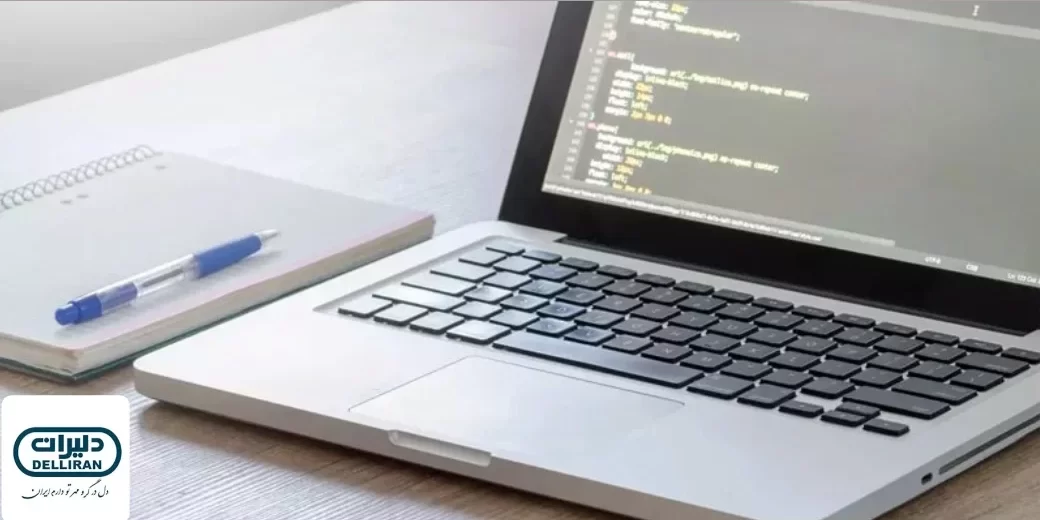
مشخصات لپ تاپ را چگونه بفهمیم؟
موقع نصب و بهروزرسانی سیستم عامل و نرمافزارهای مختلف، شناخت مشخصات لپتاپ (سختافزاری و نرمافزاری) بسیار حائز اهمیت است. همچنین، اگر قصد خرید باتری جدید برای لپتاپ خود را دارید، لازم است از جزئیات فنی آن آگاه شوید. شناخت دقیق از مدل لپتاپ و ویژگیهای آن به منظور نصب و تنظیم درایورها. حتی برای رفع اشکالات و خطاهای سیستمی ضروری است. برای مشاهده مشخصات لپتاپ Dell و سایر برندها، میتوانید از روشهای زیر استفاده کنید:
روش اول
در این روش نیاز به انجام هیچ کار پیچیدهای نمیباشد. تنها کافی است به My Computer سیستم خود وارد شده و سپس با کلیک راست در صفحه آن، گزینه Properties را انتخاب کنید. این کار باعث باز شدن صفحه مشخصات لپ تاپ شما میشود. در این صفحه، میتوانید جزئیاتی نظیر مدل پردازنده، میزان حافظه RAM، پشتیبانی از قلم یا لمسی بودن نمایشگر، و نسخه ویندوز را مشاهده نمایید.
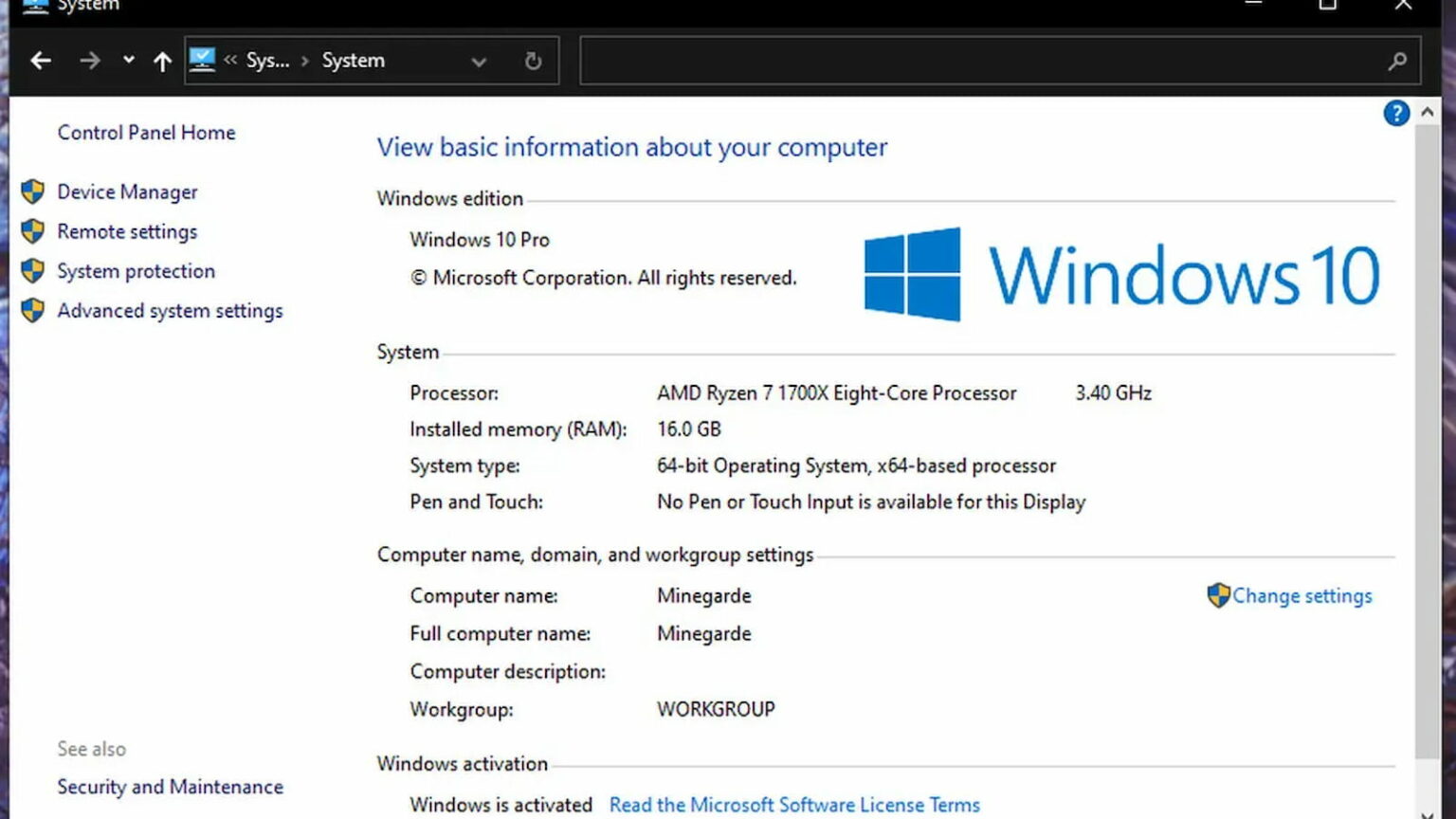
روش دوم
روش دوم برای دریافت اطلاعات فنی لپتاپ، استفاده از System Information میباشد. با این قابلیت شما می توانید به اطلاعات دقیقتری از سیستم خود دسترسی پیدا کنید. برای استفاده از این امکان، ابتدا منوی استارت را باز کنید و عبارت System Information را در بخش جستجو وارد کنید. پس از انجام جستجو، یک صفحه جدید باز میشود که شامل اطلاعات زیادی از قطعات مادربرد و سایر مشخصات سیستم میشود.
روش سوم
با اجرای دستور Cmd، می توانید جزئیات فنی لپ تاپ خود را مشاهده کنید. Command Prompt یا Cmd دستورات شما را دریافت می کند و اطلاعات را در اختیارتان قرار می دهد. برای دریافت مشخصات لپ تاپ از این طریق، عبارت Cmd را در بخش جستجوی منوی استارت سرچ کنید. حال در پنجره باز شده دستور Systeminfo را تایپ کنید. این کار باعث نمایش یک فهرست کامل از مشخصات فنی لپ تاپ شما می شود و تمامی جزئیات قابل مشاهده می باشند.
نمایش مشخصات لپ تاپ با استفاده نرم افزار
یک روش دیگر برای دریافت اطلاعات فنی لپتاپ، استفاده از نرمافزارهای طراحی شده برای این هدف میباشد. در ادامه به چند اپلیکیشن کاربردی و ساده برای تشخیص ویژگیهای لپتاپ اشاره کرده ایم:
نرم افزار CPU-Z
این نرمافزار بهصورت کاملاً رایگان ارائه شده و دارای حجم بسیار کمی است تا شما بتوانید به راحتی آن را در سیستم خود نصب کنید. پس از نصب این برنامه و باز کردن آن، یک پنجره کوچک ظاهر میشود که اطلاعات مختلف لپتاپ یا کامپیوتر را در بخشهای مختلف نمایش میدهد.
اولین گزینه سمت چپ از بالا، CPU است و اطلاعات کاملی از پردازنده مرکزی سیستم را نمایش میدهد. در این بخش، مدل پردازنده، حداکثر فرکانس پردازشی آن، حداکثر TDP، فناوری ساخت پردازنده، تعداد هسته پردازنده، تعداد رشته، و بسیاری از جزئیات دیگر را مشاهده خواهید کرد.

نرم افزار HWiNFO
برنامه بعدی که میتوانید برای دریافت اطلاعات دقیق از ویژگیهای لپتاپ استفاده نمایید، HWiNFO است. این اپلیکیشن اطلاعات جامعی از سختافزار لپتاپ را در اختیار شما قرار میدهد و در حین استفاده از آن، با هیچ گونه مشکل یا محدودیت خاصی مواجه نخواهید شد.
اپلیکیشن System Information Viewer
نرمافزار System Information Viewer یک برنامه جامع و مناسب برای فهمیدن اطلاعات و مشخصات لپتاپ و کامپیوترهای ویندوزی میباشد. این اپلیکیشن به شما کمک می کند که به طور کامل اطلاعات کامپیوتر و لپتاپ خود را مشاهده کنید و همچنین قابلیت تغییر آدرس MAC را نیز فراهم میسازد.
